สารบัญ
ช่างภาพชื่นชอบ Adobe Lightroom มากสำหรับเวิร์กโฟลว์ RAW ที่ราบรื่น พวกเราหลายคนไม่ทันตั้งตัวกับการประกาศสุดเซอร์ไพรส์ของ Adobe เมื่อปลายปี 2018
แทนที่จะอัปเดต Lightroom CC เป็นเวอร์ชันใหม่ การเปิดตัวในปี 2018 ควบคู่ไปกับแอป Creative Cloud อื่นๆ ทั้งหมด Adobe ได้เปิดตัว Lightroom CC เวอร์ชันปรับปรุงใหม่ทั้งหมดที่เน้นไปที่ระบบคลาวด์และอุปกรณ์พกพา
Lightroom CC แบบเก่าบนเดสก์ท็อปที่เรารู้จักและชื่นชอบตอนนี้รู้จักกันในชื่อ Lightroom Classic แต่ยังคงรักษาคุณสมบัติที่มีอยู่ทั้งหมดไว้ในขณะที่เพิ่มคุณสมบัติใหม่สองสามอย่าง

Adobe ทำให้หลายคนสับสนด้วยการสลับชื่อแบบนี้ และดูเหมือนจะไม่มีเหตุผลที่ดีด้วยซ้ำว่าทำไมพวกเขาถึงไม่เปิดตัว Lightroom CC ใหม่ภายใต้ชื่อแบรนด์อื่น – แต่มันก็สายเกินไปที่จะเปลี่ยนมัน ตอนนี้
ตอนนี้ความประหลาดใจของเราได้ผ่านไปแล้วและ Lightroom CC ได้เลิกล้อฝึกหัดแล้ว ฉันได้ลองดูอีกครั้งเพื่อดูว่าในที่สุดก็พร้อมที่จะรับช่วงต่อจาก Lightroom Classic หรือไม่
แต่หากคุณต้องการหลีกหนีจากระบบนิเวศ Adobe Creative Cloud เรายังมีรายการ ทางเลือก Lightroom ที่ยอดเยี่ยม จากนักพัฒนาซอฟต์แวร์รายอื่น
Lightroom ที่ดีที่สุด ทางเลือก
ลักษณะที่น่าสนใจที่สุดอย่างหนึ่งของ Lightroom Classic คือมันรวมการจัดการคลังภาพที่ยอดเยี่ยมและเครื่องมือแก้ไขไว้ในแพ็คเกจเดียวที่มีความคล่องตัว และไม่มีทางเลือกอื่นมากมายการเปลี่ยนเวิร์กโฟลว์การประมวลผลภาพถ่ายของคุณโดยสิ้นเชิงอาจเป็นการลงทุนครั้งใหญ่ โดยเฉพาะอย่างยิ่งสำหรับผู้ที่มีระบบการตั้งค่าสถานะที่กว้างขวางสำหรับแคตตาล็อกภาพถ่ายของคุณ ไม่ใช่ว่าทุกโปรแกรมจะตีความการจัดอันดับ แฟล็ก และแท็กในลักษณะเดียวกัน (หากโปรแกรมเหล่านั้นรู้จักเลย) ดังนั้นจึงรู้สึกประหม่าเล็กน้อยที่จะคิดถึงการสูญเสียข้อมูลทั้งหมด
พวกคุณหลายคนที่มี การลงทุนอย่างมากใน Lightroom ในแง่ของเวิร์กโฟลว์และแค็ตตาล็อกของคุณจะทนทานต่อการเปลี่ยนแปลงทุกอย่างและเข้าใจได้ง่าย แต่เป็นไปได้ไหมที่ในที่สุด Adobe จะเลิกสนับสนุน Lightroom Classic เหมือนกับที่เคยมีมาสำหรับ Lightroom 6 และทิ้งการสนับสนุนไว้ข้างทางเมื่อฟีเจอร์ใหม่และโปรไฟล์กล้องเปิดตัวสำหรับ Lightroom CC Adobe ยังไม่ได้แถลงใดๆ เกี่ยวกับอนาคตของ Lightroom Classic แต่นั่นก็ไม่ได้ทำให้มั่นใจเสมอไป
น่าเสียดายที่ Adobe มีประวัติบางอย่างที่พูดอย่างหนึ่งและทำอีกอย่างเมื่อเป็นเรื่องของการพัฒนาในอนาคต ของแอปพลิเคชันของพวกเขา ในบล็อกโพสต์นี้ตั้งแต่ปี 2013 เมื่อเปิดตัวแบรนด์และระบบ Creative Cloud Adobe พยายามทำให้ผู้ใช้ Lightroom 5 สงบลงซึ่งรู้สึกสับสนกับการเปลี่ยนแปลง:
- ถาม จะมี Lightroom รุ่นอื่นที่เรียกว่า Lightroom CC หรือไม่
- A. ไม่
- ถาม Lightroom จะกลายเป็นข้อเสนอสำหรับการสมัครสมาชิกเท่านั้นหลังจาก Lightroom 5 หรือไม่
- ก. เวอร์ชันในอนาคตของLightroom จะพร้อมใช้งานผ่านสิทธิ์การใช้งานแบบถาวรแบบไม่มีกำหนด
จากนั้น Adobe ได้ประกาศในภายหลังว่า Lightroom 6 จะเป็น Lightroom เวอร์ชันสแตนด์อโลนสุดท้ายที่มีให้บริการนอกรูปแบบการสมัครรับข้อมูล Creative Cloud และจะ หยุดรับการอัปเดตหลังจากสิ้นปี 2017 ซึ่งหมายความว่าเมื่อเวลาผ่านไป เครื่องมือแก้ไขที่ได้รับการยอมรับอย่างสมบูรณ์จะมีประโยชน์น้อยลงเรื่อยๆ เนื่องจากช่วงของโปรไฟล์ RAW ของกล้องที่ไม่รองรับมีมากขึ้น
เวิร์กโฟลว์ส่วนตัวของฉันไม่ได้รับประโยชน์ จากคุณสมบัติใหม่บนระบบคลาวด์ แต่ฉันกำลังจับตาดู Lightroom CC อยู่อย่างแน่นอน เนื่องจากมันเติบโตเต็มที่เพื่อดูว่ามันจะกลายเป็นตัวเลือกที่ดีกว่าหรือไม่ ในขณะนี้ แผนบริการพื้นที่เก็บข้อมูลที่มีอยู่ไม่เหมาะกับงบประมาณหรือเวิร์กโฟลว์ของฉัน แต่พื้นที่เก็บข้อมูลมีราคาถูกลงเรื่อยๆ
แล้วฉันควรทำอย่างไร
หากคุณพอใจกับเวิร์กโฟลว์ปัจจุบันของคุณ คุณสามารถใช้ Lightroom Classic ต่อไปได้โดยไม่หยุดชะงัก นอกจากชื่อใหม่ที่สับสนเล็กน้อย คุณอาจต้องการเตรียมตัวให้พร้อมสำหรับความเป็นไปได้ที่สุดท้ายแล้วจะถูกทิ้งให้หันไปใช้ Lightroom CC บนระบบคลาวด์ แม้ว่าการเปลี่ยนไปใช้เวิร์กโฟลว์ใหม่จะค่อนข้างง่ายหากคุณต้องการ
หาก คุณไม่ชอบความคิดในการจัดเก็บรูปภาพทั้งหมดของคุณในระบบคลาวด์ ทางเลือกอื่น ๆ มากมายที่เรากล่าวถึงข้างต้นนั้นมีความสามารถเทียบเท่ากับ Lightroom นี่อาจเป็นเวลาที่ดีที่จะดูว่ามีซอฟต์แวร์อื่นๆสามารถเติมเต็มความต้องการในการแก้ไขภาพ RAW ของคุณ คุณอาจพบโปรแกรมที่คุณชอบมากกว่า Lightroom!
เวิร์กโฟลว์ที่สมบูรณ์นี้หากคุณไม่มั่นใจว่า Lightroom CC เหมาะกับคุณ และคุณกังวลว่าในที่สุด Adobe อาจละทิ้ง Lightroom Classic ต่อไปนี้คือเครื่องมือแก้ไขเวิร์กโฟลว์ RAW อื่นๆ บางส่วนที่เราได้ตรวจสอบที่นี่ซึ่งคุ้มค่า กำลังสำรวจ
1. Luminar
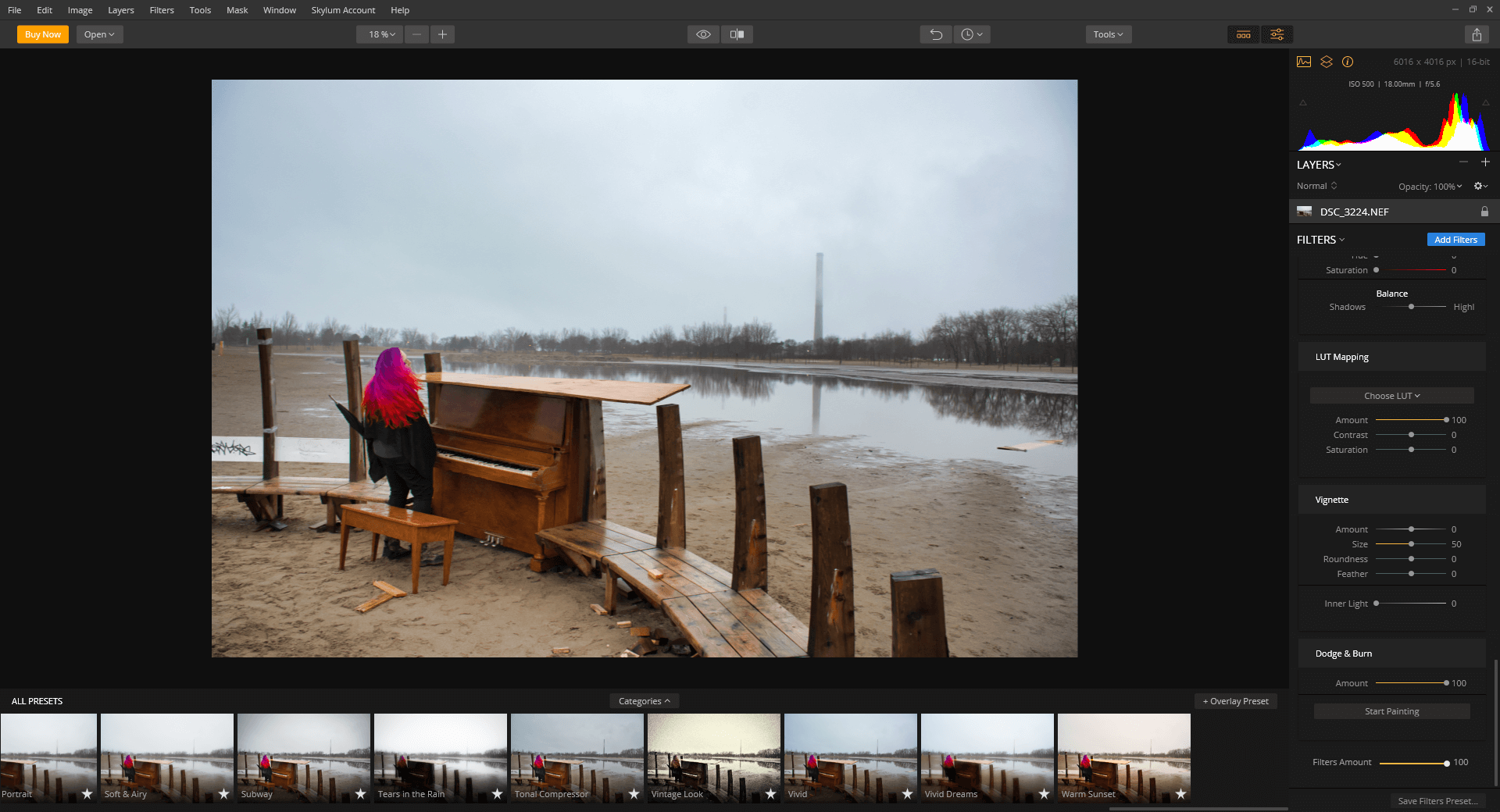
แสดงโดยเปิดใช้พื้นที่ทำงาน 'Professional'
Luminar เป็นหนึ่งใน รายการใหม่ในโลกของการแก้ไข RAW คือ Luminar by Skylum ตอนนี้มาถึงเวอร์ชัน 4 แล้ว แต่ยังคงสร้างกระแสโดยการรวมเครื่องมือที่ทรงพลังและการปรับแต่งอัตโนมัติที่ชาญฉลาดไว้ในแพ็คเกจที่ใช้งานง่าย แน่นอนว่า นักตัดต่อมืออาชีพมักจะไม่ต้องการให้คอมพิวเตอร์ตัดสินใจว่าจะปรับอะไร แต่มีบางครั้งที่การปรับแต่งขั้นพื้นฐานก็มีประโยชน์
คุณไม่จำเป็นต้องพึ่งพา AI ของพวกเขา ต้องขอบคุณเครื่องมือการปรับแต่งที่ยอดเยี่ยมที่พบใน Luminar แต่คุณอาจจะต้องขุดค้นเล็กน้อยเพื่อค้นหา อินเทอร์เฟซเริ่มต้นให้ความสำคัญกับตัวกรองและค่าที่ตั้งไว้ล่วงหน้า แต่คุณสามารถเปลี่ยนเป็นชุดเครื่องมือที่มีความสามารถมากขึ้นได้โดยเปลี่ยนพื้นที่ทำงานของคุณเป็นตัวเลือก 'มืออาชีพ' หรือ 'สิ่งที่จำเป็น'
มีให้สำหรับพีซีและ Mac สำหรับ ราคาซื้อครั้งเดียวที่ 70 ดอลลาร์ แม้ว่าจะมีการให้ทดลองใช้ฟรีเพื่อดูว่า Luminar เหมาะกับคุณหรือไม่ คุณสามารถอ่านรีวิว Luminar โดยละเอียดได้ที่นี่
2. Capture One Pro
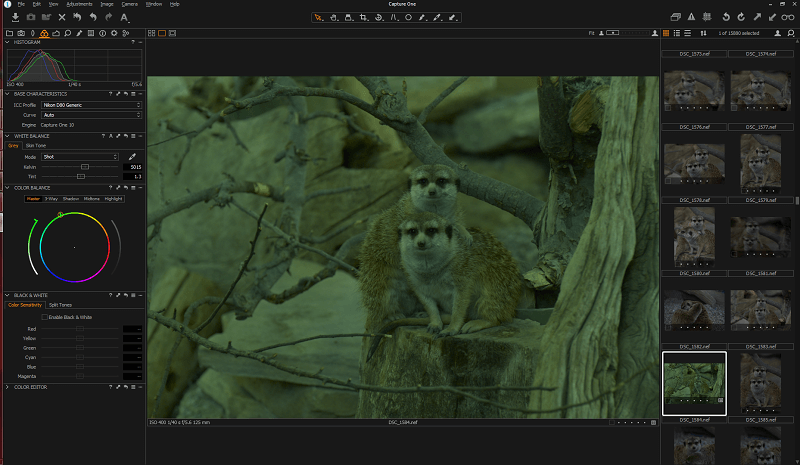
หากคุณต้องการคุณภาพการเรนเดอร์ RAW ที่ดีที่สุดและความสามารถในการแก้ไข Capture One Pro ได้รับการยอมรับอย่างกว้างขวางว่าดีที่สุดในตลาด เดิมทีพัฒนาขึ้นสำหรับกล้องระดับไฮเอนด์ของ Phase One และในที่สุดก็ปรับให้เข้ากับรูปแบบ RAW ทั้งหมด CaptureOne มุ่งเป้าไปที่ตลาดมืออาชีพโดยเฉพาะ ไม่ได้มีไว้สำหรับผู้ใช้มือสมัครเล่นหรือผู้ใช้ทั่วไป และไม่ได้มุ่งตอบสนองตลาดเหล่านี้ ดังนั้นอย่าคาดหวังตัวเลือกการแชร์บนโซเชียลมีเดียหรือตัวช่วยทีละขั้นตอน
มีตัวเลือกที่ยอดเยี่ยม มีบทแนะนำสอนการใช้งาน และหากคุณสละเวลาเพื่อเรียนรู้อย่างถูกต้อง คุณจะได้รับรางวัลเป็นรางวัลที่ดีที่สุดในการแก้ไขภาพ RAW Capture One Pro พร้อมใช้งานจาก PhaseOne โดยเริ่มต้นที่ $179 USD สำหรับการซื้อใบอนุญาตแบบถาวร หรือสำหรับการสมัครสมาชิกแบบประจำที่เริ่มต้นที่ $13 ต่อเดือน ตราบใดที่คุณมีกล้องที่รองรับ
3. DxO PhotoLab <8 
หากคุณต้องการพลังในการแก้ไขไฟล์ RAW ที่ยอดเยี่ยมด้วยวิธีการที่เป็นมิตรต่อผู้ใช้มากขึ้น DxO PhotoLab มีชุดการปรับแต่งอัตโนมัติที่รวดเร็วมากมาย ซึ่งสามารถเพิ่มความเร็วให้กับกระบวนการแก้ไขของคุณได้อย่างมาก DxO เป็นเครื่องทดสอบเลนส์ที่มีชื่อเสียง และใช้ข้อมูลทั้งหมดที่ได้มาเพื่อระบุชุดกล้องและเลนส์ของคุณ และแก้ไขความคลาดเคลื่อนทางแสงทั้งหมดที่อาจเกิดขึ้นได้ทันที
รวมสิ่งนี้เข้ากับการแก้ไขค่าแสง RAW ที่มั่นคง เครื่องมือและอัลกอริธึมการลดสัญญาณรบกวนระดับแนวหน้าของอุตสาหกรรม และคุณก็ได้รับ Lightroom ที่ยอดเยี่ยมมาแทนที่แล้ว ข้อเสียเปรียบเพียงอย่างเดียวคือว่าเครื่องมือจัดการไลบรารีเป็นส่วนเสริมใหม่ และไม่ค่อยแข็งแกร่งเท่าที่คุณคุ้นเคยใน Lightroom
DxO PhotoLab พร้อมใช้งานสำหรับ Windows และ Mac ในสองรุ่น: รุ่น Essential หรือ รุ่น ELITE ดูรีวิว PhotoLab แบบละเอียดของเราสำหรับข้อมูลเพิ่มเติม
4. Serif Affinity Photo
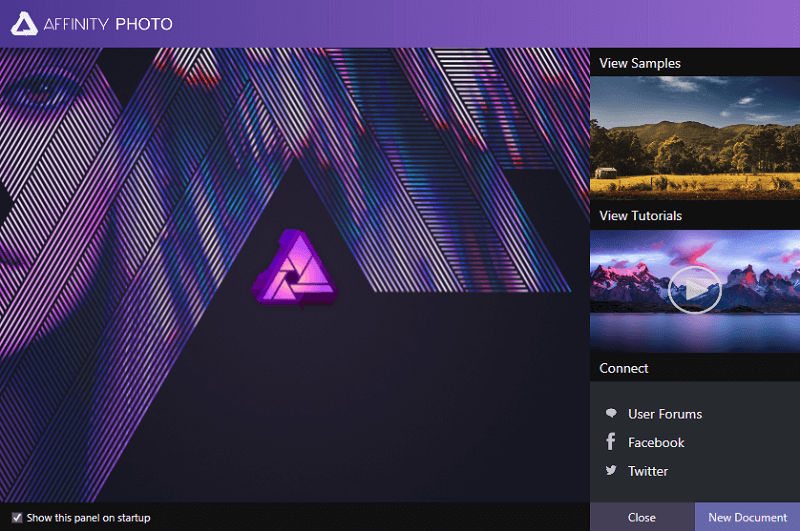
Affinity Photo เป็นโปรแกรมแก้ไขภาพถ่ายโปรแกรมแรกจาก Serif และได้รับการคาดหวังอย่างใจจดใจจ่อ โดยช่างภาพแทน Photoshop มันยังค่อนข้างใหม่ แต่ก็มีฟีเจอร์การแก้ไขไฟล์ RAW ที่ยอดเยี่ยมอยู่แล้ว ซึ่งเทียบเท่ากับสิ่งที่คุณทำได้ใน Lightroom และ Photoshop ในโปรแกรมเดียว อ้างว่าได้รับการปรับให้เหมาะสมที่สุดสำหรับการทำงานกับไฟล์ RAW ขนาดใหญ่ แต่ฉันพบว่าแม้แต่ไฟล์ RAW ขนาด 10 เมกะพิกเซลก็ยังมีปัญหาด้านประสิทธิภาพอยู่บ้าง
จุดขายที่แท้จริงของ Affinity Photo คือราคาที่จับต้องได้ พร้อมใช้งานสำหรับ Windows และ Mac ในรุ่นสิทธิ์ใช้งานถาวรในราคาซื้อครั้งเดียวที่ 49.99 ดอลลาร์สหรัฐฯ และ Serif สัญญาว่าจะอัปเดตฟีเจอร์ฟรีสำหรับผู้ใช้ทุกคนจนกว่าจะออกเวอร์ชัน 2.0 อ่านบทวิจารณ์ Serif Affinity Photo ฉบับเต็มได้ที่นี่
5. Corel Aftershot Pro

หากคุณเคยผิดหวังกับประสิทธิภาพการทำงานที่ช้าใน Lightroom คุณจะยินดีที่ได้รู้ว่า Corel's โปรแกรมแก้ไข RAW ได้สร้างจุดเฉพาะเพื่อเน้นย้ำว่ามันเร็วขึ้นมากน้อยเพียงใด
คงต้องรอดูว่า Aftershot Pro จะแข่งขันกับการอัปเดตประสิทธิภาพใหม่ที่พบในLightroom Classic แต่ก็คุ้มค่าที่จะดู นอกจากนี้ยังมีเครื่องมือจัดการห้องสมุดที่ดีที่สุดเมื่อเทียบกับทางเลือกอื่นๆ ในรายการนี้ และจะไม่บังคับให้คุณทำงานกับแคตตาล็อกที่นำเข้าหากคุณไม่ต้องการ
Corel Aftershot Pro พร้อมใช้งาน สำหรับ Windows และ Mac ในราคาซื้อครั้งเดียวที่ 79.99 ดอลลาร์ แม้ว่าปัจจุบันจะลดราคา (และเคยมีมาระยะหนึ่งแล้ว) ที่ส่วนลด 30% ทำให้ต้นทุนลดลงเหลือ 54.99 ดอลลาร์ที่สมเหตุสมผล อ่านรีวิว Corel Aftershot Pro ฉบับเต็มได้ที่นี่
6. On1 Photo RAW
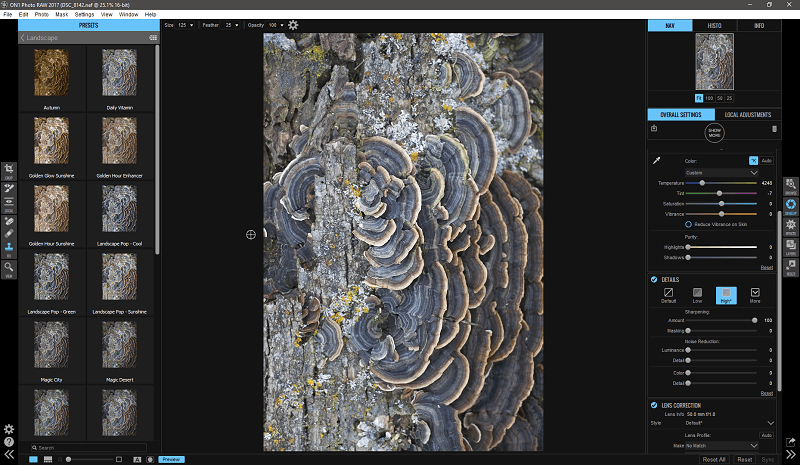
แม้จะชื่อไม่สดใส แต่ On1 Photo RAW ก็เป็นทางเลือก Lightroom ที่ยอดเยี่ยมเช่นกัน มันมีการจัดการไลบรารีที่มั่นคงและเครื่องมือแก้ไขที่ยอดเยี่ยม แม้ว่ามันจะสามารถใช้การเพิ่มประสิทธิภาพบางอย่างได้อย่างแน่นอน
อินเทอร์เฟซใช้งานยากเล็กน้อย แต่ก็ยังคุ้มค่าที่จะลองดูถ้าคุณอยู่ใน ตลาดสำหรับแพ็คเกจเวิร์กโฟลว์ RAW ที่รวมทุกอย่างไว้ในหนึ่งเดียว On1 กำลังจะเปิดตัวเวอร์ชันใหม่เร็วๆ นี้ ดังนั้นหวังว่าพวกเขาจะแก้ไขปัญหาบางอย่างที่ฉันพบเมื่อตรวจสอบเวอร์ชันก่อนหน้าของซอฟต์แวร์แล้ว
On1 Photo RAW พร้อมใช้งานสำหรับ Windows และ Mac ที่ ราคา 119.99 ดอลลาร์สหรัฐฯ แม้ว่าจะใช้งานได้กับระบบปฏิบัติการทั้งสองเวอร์ชัน 64 บิตเท่านั้น อ่านรีวิว On1 Photo Raw ฉบับเต็มได้ที่นี่
7. Adobe Photoshop & Bridge

เวิร์กโฟลว์นี้ต้องการโปรแกรมที่แตกต่างกัน 2 โปรแกรม แต่เนื่องจากเป็นทั้งสองส่วนของ Adobe Creative Cloud พวกเขาเล่นร่วมกันได้ค่อนข้างดี Adobe Bridge เป็นโปรแกรมจัดการสินทรัพย์ดิจิทัล โดยเป็นแคตตาล็อกของสื่อทั้งหมดของคุณ
ไม่มีความยืดหยุ่นในการติดธงในระดับเดียวกับ Lightroom Classic หรือ CC แต่มีประโยชน์ในด้านความเสถียรและความเป็นสากล หากคุณเป็นสมาชิกของ Creative Cloud เต็มรูปแบบและใช้แอปหลายแอปเป็นประจำ Bridge ช่วยให้คุณรักษาแคตตาล็อกสื่อเดียวได้ ไม่ว่าคุณจะต้องการใช้ที่ใด
เมื่อคุณ ตั้งค่าสถานะและติดแท็กเสร็จแล้ว และคุณพร้อมสำหรับการแก้ไขแล้ว คุณสามารถแก้ไขรูปภาพใน Photoshop โดยใช้ Camera Raw ได้ง่ายๆ ข้อดีอย่างหนึ่งของการใช้ Camera RAW คือใช้เครื่องมือแปลงไฟล์ RAW แบบเดียวกับ Lightroom ดังนั้นคุณจึงไม่ต้องทำซ้ำการแก้ไขใดๆ ที่เคยทำไว้ก่อนหน้านี้
คอมโบ Bridge/Photoshop ไม่ใช่ หรูหราเทียบเท่าระบบ all-in-one ที่นำเสนอโดย Lightroom แต่คุณจะสามารถพัฒนาเวิร์กโฟลว์ใหม่ด้วยแคตตาล็อกและตัวแก้ไขที่ Adobe ไม่น่าจะทิ้งในเร็วๆ นี้ แม้ว่าจะไม่มีการรับประกันใดๆ ในซอฟต์แวร์ก็ตาม
มีอะไรใหม่ใน Lightroom CC
Lightroom CC เป็นแนวทางที่แตกต่างอย่างสิ้นเชิงในการจัดการเวิร์กโฟลว์การถ่ายภาพ โดยมีพื้นฐานมาจากแนวคิดที่ว่าทุกอย่างควรเก็บไว้ในระบบคลาวด์ สิ่งนี้มีศักยภาพในการปลดปล่อยอย่างเหลือเชื่อสำหรับผู้ที่ทำงานโดยใช้อุปกรณ์ตัดต่อหลายชิ้นเป็นประจำ แต่ก็อาจทำได้ยังน่าหงุดหงิดสำหรับผู้ที่ไม่มีอินเทอร์เน็ตความเร็วสูงที่เชื่อถือได้และไม่จำกัดในทุกที่ที่คุณไป
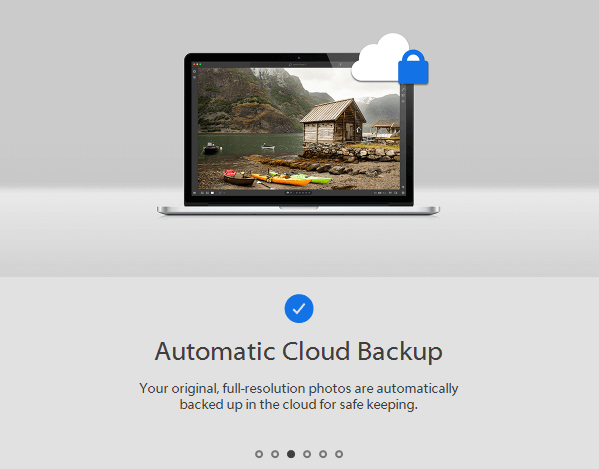
สำหรับผู้ที่เคยสูญเสียรูปถ่ายเนื่องจากฮาร์ดไดรฟ์ล้มเหลว ให้กังวลเกี่ยวกับ การสำรองข้อมูลจะไม่สร้างปัญหาให้คุณอีกต่อไป อย่างน้อยก็จนกว่าพื้นที่เก็บข้อมูลในบัญชีคลาวด์ของคุณจะหมด รูปภาพทั้งหมดที่คุณเพิ่มลงใน Lightroom CC จะได้รับการอัปโหลดด้วยความละเอียดสูงสุดไปยังระบบคลาวด์ ทำให้คุณมีสำเนาสำรองที่จัดการโดยศูนย์ข้อมูลมืออาชีพ แน่นอนว่าคงเป็นเรื่องโง่หากใช้สิ่งนี้เป็นสำเนาสำรอง เพียง ของรูปถ่ายของคุณ แต่ก็เป็นเรื่องดีเสมอที่จะมีความอุ่นใจเพิ่มขึ้นอีกเล็กน้อย
นอกเหนือจากการจัดเก็บรูปภาพของคุณในระบบคลาวด์แล้ว การแก้ไขแบบไม่ทำลายทั้งหมดของคุณจะถูกจัดเก็บและแบ่งปันด้วย ทำให้คุณสามารถดำเนินการแก้ไขต่อบนอุปกรณ์มือถือหรือเดสก์ท็อปเครื่องอื่นได้อย่างรวดเร็ว ไม่ว่าคุณจะเริ่มต้นกระบวนการที่ใด
คุณลักษณะที่น่าตื่นเต้นที่สุดของ Lightroom CC คือสามารถค้นหาเนื้อหาในรูปภาพของคุณได้โดยไม่ต้องใช้แท็ก ใช่ คุณอ่านไม่ผิด ไม่ต้องติดแท็กให้เสียเวลาอีกต่อไป เมื่อคุณอยากจะถ่ายทำและตัดต่อจริงๆ! อะโดบีได้พัฒนาบริการใหม่ที่ชื่อว่า "อาจารย์" ซึ่งขับเคลื่อนโดยการพัฒนาด้านปัญญาประดิษฐ์และแมชชีนเลิร์นนิงล่าสุด ซึ่งให้บริการที่หลากหลายในแอป Creative Cloud ทั้งหมดของพวกเขา คุณสามารถเรียนรู้เพิ่มเติมเกี่ยวกับ Sensei และสิ่งที่สามารถทำได้ที่นี่
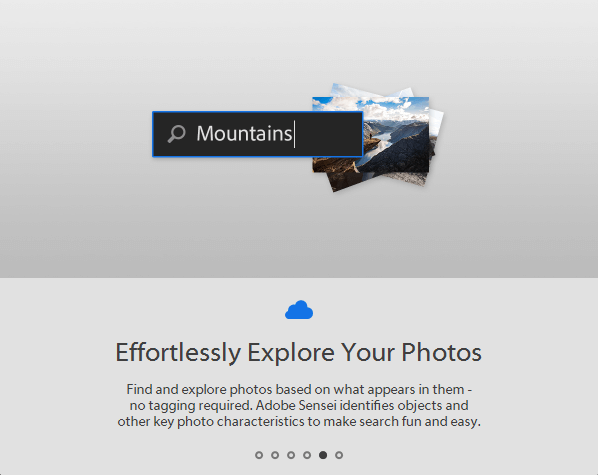
ใช้ระบบ AIการค้นหานั้นยอดเยี่ยมมาก (สมมติว่ามันทำงานได้อย่างถูกต้องและไม่พลาดรูปภาพสำคัญ) แต่ก็ยังไม่เพียงพอที่จะกระตุ้นให้เกิดการนำไปใช้ ไม่ว่า Adobe จะยัดคำศัพท์ยอดนิยมกี่คำลงในสื่อการตลาด ความจริงของเรื่องนี้ก็คือ Lightroom CC ยังไม่พร้อมสำหรับการใช้งานระดับมืออาชีพ
การอัปเดต Lightroom CC ล่าสุดช่วยแก้ปัญหาที่ใหญ่กว่าปัญหาหนึ่งโดย เพิ่มการรองรับค่าที่ตั้งไว้ล่วงหน้าสำหรับการนำเข้าที่เป็นค่าเริ่มต้น แต่ฉันพบว่าค่อนข้างกังวลว่าตอนนี้พวกเขาเพิ่งแก้ไขได้ หลายปีหลังจากการเปิดตัวครั้งแรก
เราคาดได้ว่าจะเห็น Lightroom CC ได้รับการอัปเดตค่อนข้างบ่อยเนื่องจาก กระบวนการพัฒนายังคงดำเนินต่อไป ดังนั้นหวังว่าในที่สุดมันจะเป็นไปตามคำมั่นสัญญา สำหรับผู้ที่สนใจว่าการย้ายจาก Lightroom Classic เป็น Lightroom CC ทำงานอย่างไร Adobe ได้เตรียมคำแนะนำฉบับย่อพร้อมเคล็ดลับไว้ที่นี่
Lightroom Classic เปลี่ยนไปมากไหม
Lightroom Classic ยังคงมีฟังก์ชันการทำงานแบบเดียวกับที่เราคาดไว้ Adobe ได้เพิ่มคุณสมบัติใหม่สองสามอย่างในรีลีสล่าสุด เช่น เครื่องมือปรับสีในพื้นที่และการสนับสนุนที่อัปเดตสำหรับรูปแบบ RAW ล่าสุด แต่การเปลี่ยนแปลงที่แท้จริงที่ Adobe โน้มน้าวนั้นอยู่ภายใต้ประทุน ผู้ใช้ Lightroom บ่นกันมานานแล้วเกี่ยวกับประสิทธิภาพที่ช้าเมื่อนำเข้า สร้างภาพตัวอย่าง และการแก้ไขอื่นๆ แม้ว่าอย่างน้อยหนึ่งโปรแกรม (Corel Aftershot) จะชี้ให้เห็นว่ามันเร็วกว่ามากเพียงใดLightroom
ฉันไม่แน่ใจว่านี่จำกัดเฉพาะการผสมผสานระหว่างรูปภาพและคอมพิวเตอร์ตัดต่อที่เป็นเอกลักษณ์ของฉันหรือไม่ แต่จริงๆ แล้วฉันสังเกตเห็นว่าการตอบสนองลดลงเล็กน้อยหลังจากอัปเดต Lightroom Classic ในเดือนมิถุนายน 2020 – แม้ว่าข้อเท็จจริงที่ว่า Adobe จะอ้างว่าได้รับการปรับปรุงประสิทธิภาพ โดยรวมแล้วฉันพบว่าค่อนข้างน่าผิดหวัง แม้ว่าฉันจะยังพบว่า Lightroom เป็นการผสมผสานระหว่างการจัดการไลบรารีและโปรแกรมแก้ไข RAW ที่เรียบง่ายที่สุดชุดหนึ่ง
เมื่อคุณมองย้อนกลับไปที่ประวัติของคุณลักษณะใหม่ๆ ของ Lightroom การอัปเดตล่าสุดคือ การเปลี่ยนแปลงค่อนข้างน้อย โดยเฉพาะอย่างยิ่งเมื่อพิจารณาว่าการปรับปรุงประสิทธิภาพที่สัญญาไว้ดูเหมือนจะไม่เป็นประโยชน์จริงๆ
เป็นที่ยอมรับว่า Lightroom เป็นโปรแกรมที่ค่อนข้างแข็งแกร่งอยู่แล้ว และไม่มีอะไรต้องปรับปรุงมากนักในแง่ของ คุณลักษณะหลัก – แต่เมื่อบริษัทต่างๆ เริ่มมุ่งเน้นไปที่การเพิ่มประสิทธิภาพแทนที่จะขยาย มักจะบ่งชี้ว่าพวกเขาได้ทำการเปลี่ยนแปลงครั้งใหญ่แล้ว
การไม่มีการอัปเดตที่สำคัญนี้ทำให้ฉันสงสัยว่า Adobe มุ่งเน้นที่คุณลักษณะทั้งหมดหรือไม่ ความพยายามในการพัฒนาที่เกี่ยวข้องกับ Lightroom ใน Lightroom CC ใหม่ และสิ่งนี้ควรได้รับการพิจารณาว่าเป็นสัญญาณของสิ่งที่จะเกิดขึ้นหรือไม่ ฉันไม่ใช่ช่างภาพคนเดียวที่สงสัยว่าจะเกิดอะไรขึ้นต่อไป ซึ่งนำเราไปสู่คำถามใหญ่ถัดไป
ฉันควรเปลี่ยนเวิร์กโฟลว์ของฉันหรือไม่
นี่เป็นคำถามที่ตอบยากมาก และจะขึ้นอยู่กับการตั้งค่าปัจจุบันของคุณเป็นอย่างมาก

